ببساطة لا يوجد نقص في الخيارات لمستخدمو Android الذين يتطلعون إلى مزامنة البيانات بشكل فعال بين أجهزتهم وأجهزة الكمبيوتر الخاصة بهم عبر اتصال Wi-Fi محلي. ومع ذلك ، لا توفر كل الحلول خيار التزامن المزدوج ، مما يعني أنه باستخدام معظم الحلول ، يمكنك إما مزامنة البيانات من كمبيوتر إلى جهاز أو العكس ولكن ليس في كلا الاتجاهين. هذا هو المكان الفهد المزامنة يأتي. يدعم Cheetah Sync مزامنة البيانات ثنائية الاتجاه (بين جهاز الكمبيوتر / جهاز Mac وجهاز Android الخاص بك) إلى جانب مجموعة كبيرة من ميزات التخصيص ، والتي سنبحث فيها بعد الفاصل.
مزامنة البيانات ثنائية الاتجاه تعني أن أي تغييرات تم إجراؤها علىيتم نسخ محتوى المجلد المحدد على جهاز واحد (كمبيوتر و / أو Android) تلقائيًا في الآخر. مثل كل الحلول المذكورة أعلاه ، تتم مزامنة البيانات مع Cheetah Sync باستخدام خادم سطح مكتب (يعمل على جهاز الكمبيوتر الخاص بك) وعميل للهاتف المحمول. مزامنة البيانات بين الكمبيوتر وجهاز Android أو العكس بالعكس مع Cheetah Sync بسيطة للغاية. فقط تأكد من أن لديك عميل الهاتف المحمول وخادم سطح المكتب من Cheetah Sync معد بشكل صحيح على الأنظمة الأساسية الخاصة بهما وأنهما متزامنان مع بعضهما البعض.
خادم سطح المكتب ، بمجرد تثبيت ، تلقائيابالكشف عن IP الخاص بك واسم المضيف. كل ما عليك القيام به هو التغذية بكلمة مرور (لنقل البيانات بشكل آمن) ، وتحديد دليل التنزيل الافتراضي على جهاز الكمبيوتر الخاص بك ، والتحقق من تمكين تسجيل الخادم الخيار وأخيرا الضغط على حفظ زر. خادم سطح المكتب الخاص بك نشط الآن.

ملحوظة: يتم تعيين منفذ الخادم على 35000 بشكل افتراضي ولا يتطلب أي تغيير.
التالي يأتي تكوين عميل المحمولالفهد متزامنة. إذا كنت تستخدم Cheetah Sync على جهازك لأول مرة ، يجب عليك إنشاء مهمة مزامنة جديدة لتحديد مجلدات المزامنة على جهاز الكمبيوتر الخاص بك وكذلك على جهاز Android. لهذا ، تحتاج إلى النقر على مزامنة وظائف زر على الشاشة الرئيسية للتطبيق. يطالبك التطبيق بتحديد مجلد على جهاز الكمبيوتر الخاص بك ترغب في مزامنته. انتقل إلى المجلد المرغوب على جهاز الكمبيوتر الخاص بك من خلال متصفح التطبيق عن بعد وانقر على زر الاختيار الأزرق في أعلى يمين الشاشة لتأكيد المجلد. بعد ذلك ، تتم مطالبتك بتحديد مجلد على جهاز Android الخاص بك والذي سيتم استخدامه لتخزين البيانات المتزامنة. مرة أخرى ، ما عليك سوى الانتقال إلى المجلد المطلوب على جهازك والنقر على زر الاختيار الأزرق للتأكيد.
يعرض التطبيق كل ما تبذلونه من وظائف مزامنة تعمل بنشاط من خلال إعلامات شريط الحالة. تذكر أن الإصدار المجاني من Cheetah Sync يتيح لك إضافة وظيفة مزامنة واحدة فقط. ومع ذلك ، يمكنك الترقية إلى وظائف مزامنة غير محدودة خطط من داخل التطبيق بسعر ضئيل قدره 1.49 دولار.
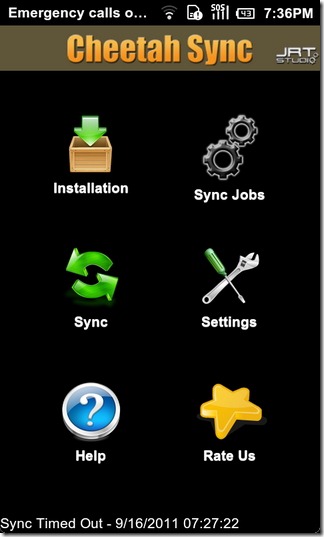
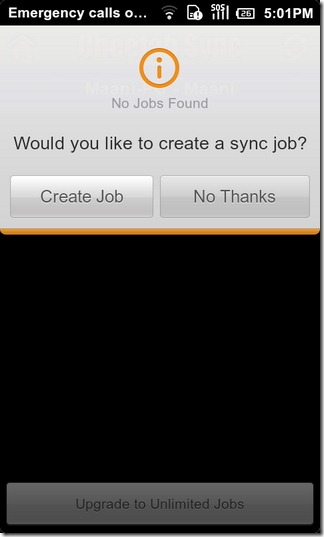
بمجرد تحديد المجلدين ، يتم نقلك إلى شاشة إعدادات الوظيفة من حيث يمكنك تحديد اسم الوظيفة الجديدة وتعيين اتجاه المزامنة لكل زوج مجلد (من الكمبيوتر إلى Android ، Android إلى الكمبيوتر أو نقل البيانات في اتجاهين).
من هذه الشاشة ، يمكنك أيضًا تبديل مزامنة الدلائل الفرعية خيار تشغيل / إيقاف لمزامنة المجلد المحدد فقط وليس المجلدات التالية (ينطبق على المجلدات الفارغة أيضًا). هناك أيضًا خيار للتبديل ملف عميق قارن تشغيل / إيقاف تشغيل الخيار الذي يسمح للتطبيق في حالة تمكينلاستخدام تجزئة لتحديد ما إذا كان هناك أي ملفين متزامنين متطابقان أم لا. قد يقلل هذا الخيار من سرعة المزامنة ولكن يمكن الاستفادة منه لزيادة دقة الآلية بأكملها. من خلال تمكين مزامنة حذف الخيار ، يمكنك الحصول على الملفات المحذوفة إزالتها تلقائيا من الهدف. بالإضافة إلى ذلك ، يمكنك أيضًا تحديد شرط لـ سياسة الاصطدام يتيح ذلك تلقائيًا لجهازك معرفة الملفات التي سيتم الاحتفاظ بها في حالة مقاطعة عملية المزامنة.
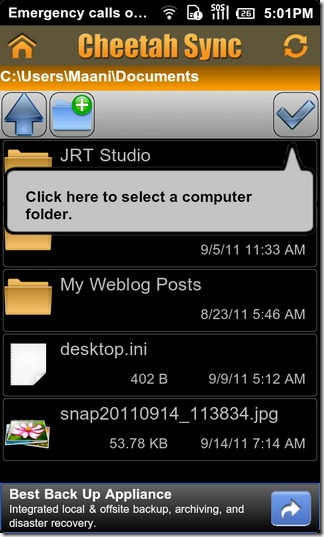
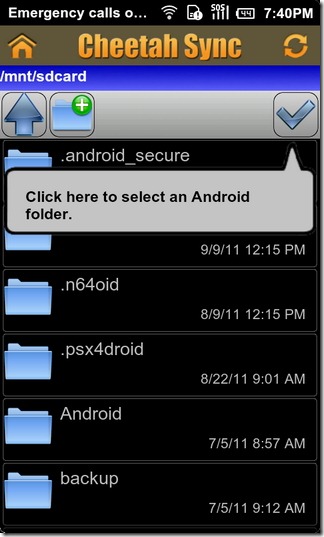
يمكنك بسهولة تعديل إعدادات مهمة المزامنة التي تم إنشاؤها بعد إنشائها. أثناء وجود شاشة Sync Jobs ، انقر فوق وظيفة مهمة المزامنة التي تم إنشاؤها وحددها تحرير الوظيفة.
لا يسمح التطبيق بالمزامنة التلقائية. يجب أن تبدأ العملية يدويًا عن طريق النقر على مزامنة زر على الشاشة الرئيسية للتطبيق. يجب أن يأخذك التطبيق الآن إلى شاشة تعرض شريط تقدم العملية. لإيقاف المزامنة ، ما عليك سوى النقر فوق إلغاء المزامنة زر على هذه الشاشة.
تم اختبار آلية المزامنة المزدوجة لـ Cheeta Sync بنجاح مع عميل سطح المكتب الذي يعمل على نظام التشغيل Windows 7 وعميل الهاتف المحمول الذي يعمل على Samsung Galaxy S.
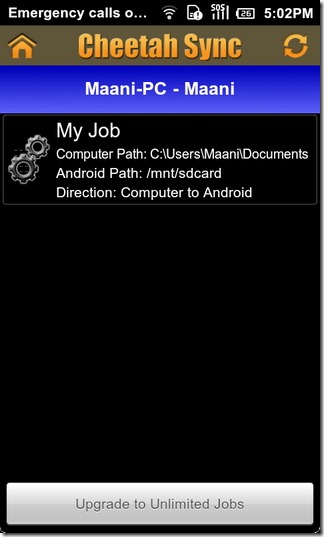
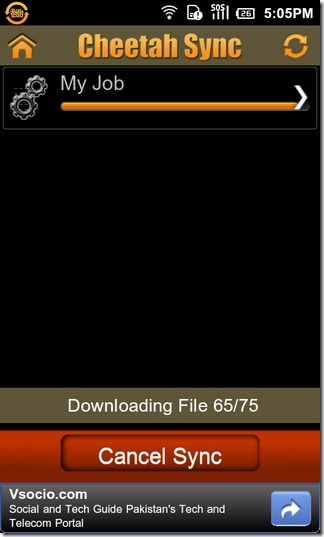
لكن هذا ليس كل شيء. مزامنة الفهد يقدم التخصيص واسعة النطاق ل المزامنة التلقائية طالما المزامنة اليدوية البيانات. يمكن تخصيص هذه الميزة من التطبيق الإعدادات شاشة.
ما عليك سوى اختيار الإعدادات من شاشة التطبيق الرئيسية ، اضغط على التزامن الفاصل وحدد من خيار المزامنة اليدوية أو حدد الفاصل الزمني للمزامنة المفضل. في حالة تعيين التطبيق لمزامنة البيانات تلقائيًا على اليومي أساس ، يمكنك تحديد يوميا وقت التزامن. يمكنك أيضا تحديد إعادة محاولة السياسة للتطبيق لإعادة محاولة المزامنة على الاتصالات المعطلة بشكل طبيعي أو بقوة. من نفس الشاشة ، يمكنك التبديل إظهار الإخطارات الخيار على / قبالة وتحديد الحد الأدنى لمبلغ احتياطي الفضاء على وحدة التخزين المحلية لنظام Android للبيانات المتزامنة.
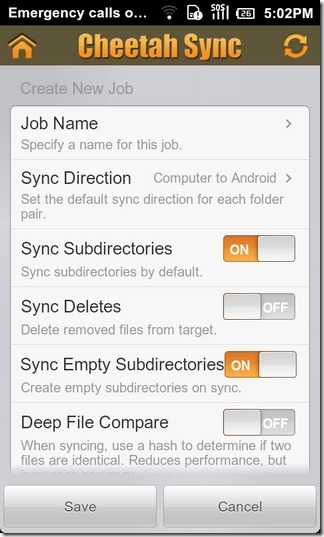
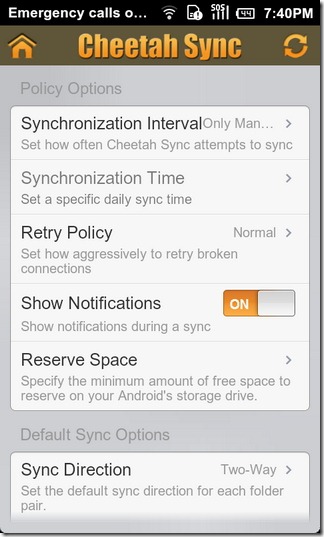
العميل المحمول وخادم سطح المكتب من Cheetah Sync متاحان للمستخدمين مجانًا (اعتبارًا من الآن).
تنزيل Cheetah Sync Mobile Client لنظام Android
تنزيل Cheetah Sync Desktop Server (Windows / Mac)













تعليقات